win10系统下怎么禁用设置和控制面板_win10禁用设置和控制面板的方法
我们在使用win10系统的时候,经常会通过设置和控制面板来对电脑进行相关设置,但是有时候为了防止小孩子或者别人无意间随意更改自己的设置,我们可以暂时禁用设置和控制面板,阻止别人更改电脑设置,阅读下文小编将给大家详细分享一下win10禁用设置和控制面板的方法。
一、编辑组策略
1、在桌面搜索框中输入并打开编辑组策略;
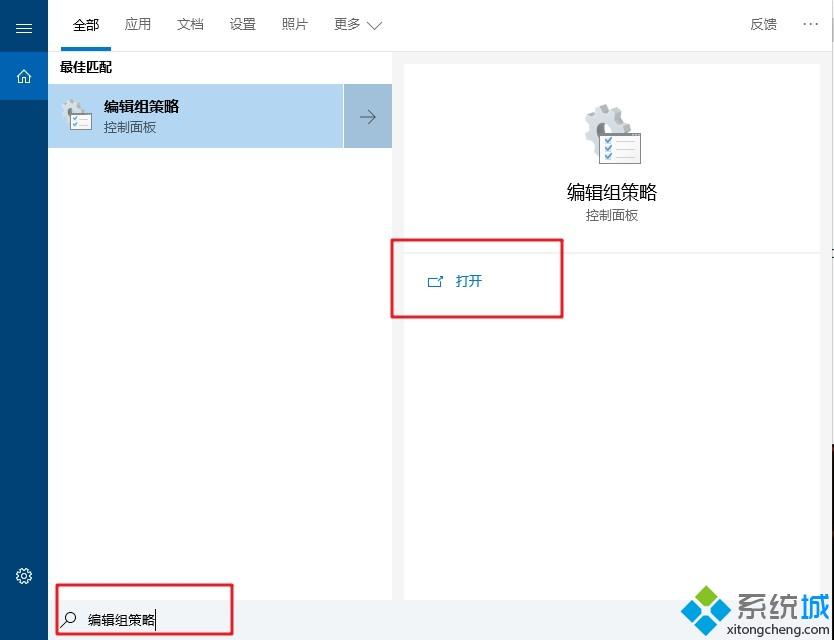
2、随后,如图所示定位到:用户配置-管理模板-控制面板,在窗口的右侧找到并双击禁止访问“控制面板”和PC设置;
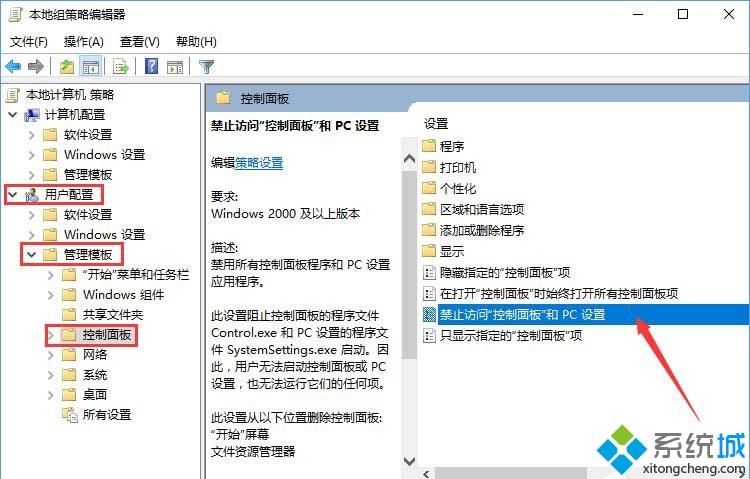
3、在弹出的窗口中,设置该项为已启用,点击确定即可。
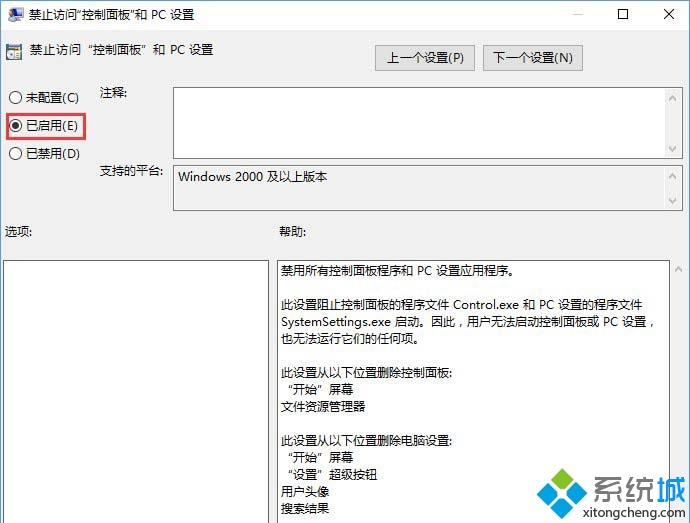
二、注册表编辑器
注意:修改注册表是有风险的,建议先备份注册表或为当前的系统创建还原点。
1、在桌面搜索框中输入并打开注册表编辑器;
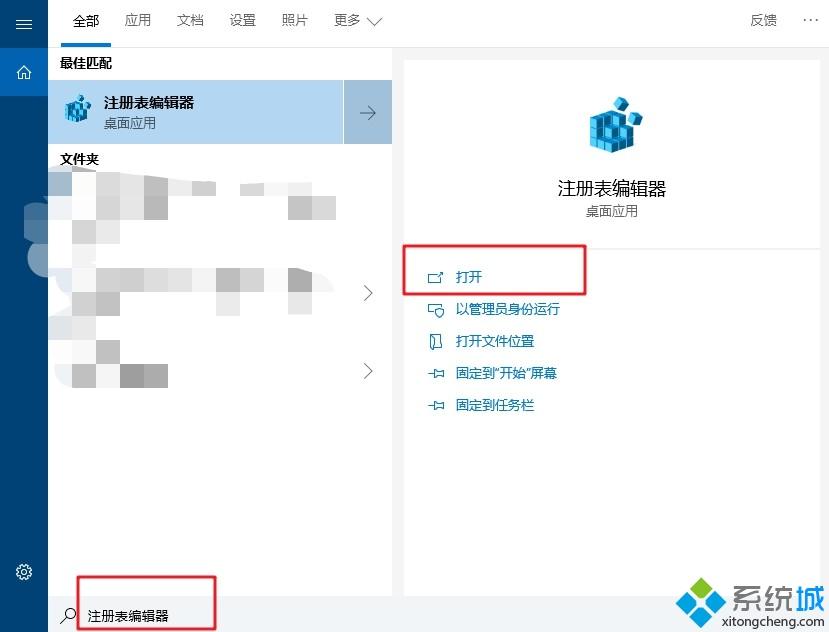
2、依次定位到【\HKEY_CURRENT_USER\Software\Microsoft\Windows\CurrentVersion\Policies\Explorer\】,在窗口右侧的空白处单击鼠标右键,选择新建-DWORD(32位)值,并将此值命名为:NoControlPanel;
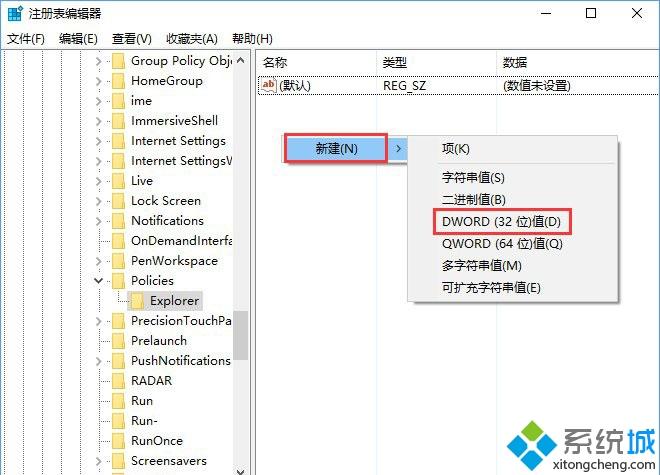
3、双击刚刚新建的名为NoControlPanel的DWORD(32位)值,将数值数据由0改为1,点击确定即可。
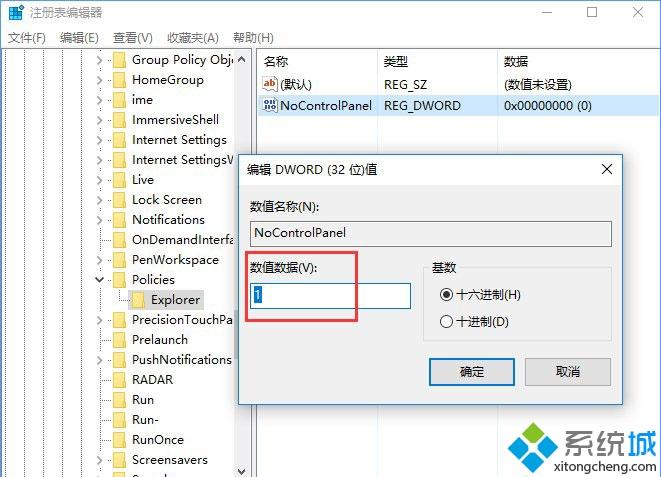
关于win10系统下怎么禁用设置和控制面板就给大家分享到这边了,为了防止别人无意间修改自己的电脑设置的话,可以参考以上方法进行禁用。
我告诉你msdn版权声明:以上内容作者已申请原创保护,未经允许不得转载,侵权必究!授权事宜、对本内容有异议或投诉,敬请联系网站管理员,我们将尽快回复您,谢谢合作!











